PCを使用してAndroid携帯をハードリセット[2022ガイド]
誰かがPCを使用してAndroid携帯をハードリセットする方法について知りたい場合がいくつかあります。 このようなケースは通常、デバイスにアクセスできないか、盗まれた場合に発生します。 また、パスワードやデバイスのロック解除パターンを忘れた場合や、電話がフリーズして応答しなくなった場合も含まれます。 このような状況では、Androidフォンをコンピューターから工場出荷時の設定にリセットする方法を知ることが非常に重要です。
工場出荷時設定にリセットすると、内部ストレージからすべてのユーザー データが削除されます。 したがって、PC 経由で Android を出荷時設定にリセットする前に、デバイスのすべての内部データをバックアップすることも非常に重要です。 さらに、ハード リセットは、Android デバイスを復活させるための最後のオプションです。 したがって、すべてのユーザー向けのこの記事では、PCを使用してAndroid Phoneをハードリセットする方法に関する解決策を取り上げました.
PC経由でAndroidを工場出荷時にリセットできるように、すべての手順が同期して実行されていることを確認する必要があります。
パート 1: ハード リセット前に Android をバックアップする
工場出荷時のリセットには、デバイスからすべてのデータ、調整された設定、およびログに記録されたアカウントの削除が含まれるため。 したがって、工場出荷時のリセットプロセスに進む前に、すべてのデータをバックアップすることが非常に重要です。 したがって、このセクションでは、最初にAndroidデバイスを使用してバックアップする方法を示します。 DrFoneTool –電話バックアップ(Android)。 これは使いやすく、非常に便利です Androidのバックアップソフトウェア これは、Androidデバイスのバックアップに使用できます。

DrFoneTool –電話バックアップ(Android)
Androidデータを柔軟にバックアップおよび復元
- ワンクリックでAndroidデータをコンピューターに選択的にバックアップします。
- バックアップをプレビューして、Androidデバイスに復元します。
- 8000 + Androidデバイスをサポートしています。
- バックアップ、エクスポート、または復元中にデータが失われることはありません。
工場出荷時にAndroidをリセットする前にAndroidをバックアップする簡単なプロセスを見てみましょう。
ステップ1:インストールが完了したら、データケーブルを介してAndroidデバイスを接続し、電話のバックアップに移動します。 次に、このツールは自動的にデバイスを検出します。

ステップ2:提供されている他のすべてのオプションから「バックアップ」をクリックします。

ステップ3:バックアップを作成するファイルを手動で選択するか、すべてのファイルタイプのデフォルトの選択を続行することができます。 選択はあなた次第です。

ステップ 4: 「バックアップ」をもう一度クリックしてプロセスを続行すると、数分以内にデバイス全体がバックアップされます。 また、確認メッセージで通知されます。

DrFoneTool – バックアップと復元 (Android) は、最も便利で使いやすいツールキットです。 ユーザーは、選択したファイルを手動で選択できます。 また、ユーザーは選択してバックアップを復元できます。 このツールは、世界中の 8000 以上の Android デバイスをサポートしています。 ユーザーは、この革新的なツール キットを使用して安心と安全を感じることができます。
パート2:ADKを使用してAndroidをハードリセット
このプロセスでは、ADKを使用してコンピューターからAndroidフォンを工場出荷時の設定にハードリセットする方法を学習します。 これには、PCを使用してデバイスからすべてのデータを削除することが含まれます。
PCを使用してAndroid携帯をハードリセットする方法を知るために与えられた手順に従ってください。
前提条件
•Windowsで動作するPC(Linux / Macインストーラーも利用可能)
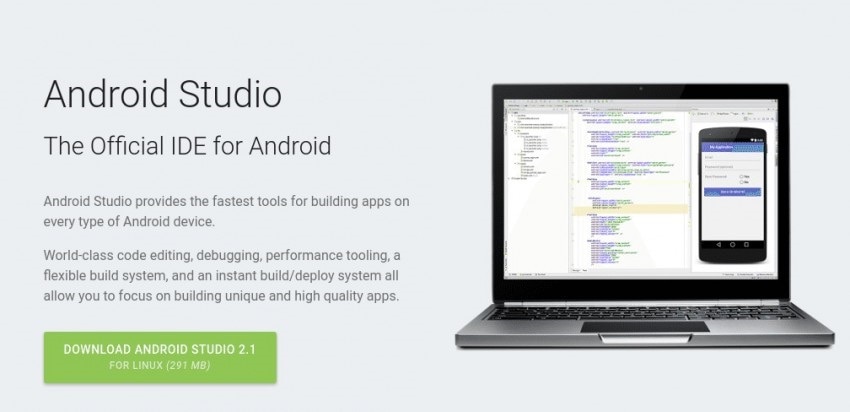
•コンピューターにAndroidADBツールをダウンロードする必要があります。
Android ADBダウンロード:http://developers.android.com/sdk/index.html
•デバイスをコンピューターに接続するためのUSBケーブル。
ADKを使用してAndroidをハードリセットする手順
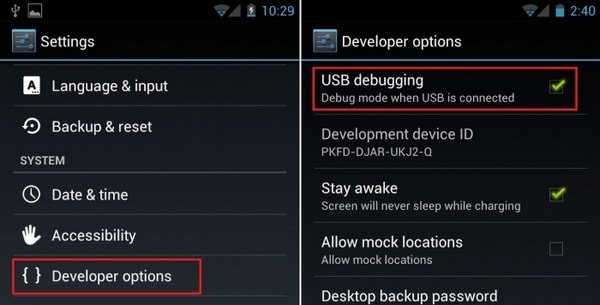
•ステップ1:Androidの設定でUSBデバッグを有効にします。[設定]>[開発者向けオプション]>[USBデバッグ]を開きます。 デバイスに開発者向けオプションが見つからない場合は、[設定]>[一般]>[端末情報]>[共通]>[ソフトウェア情報]に移動してください(5〜8回タップします)。
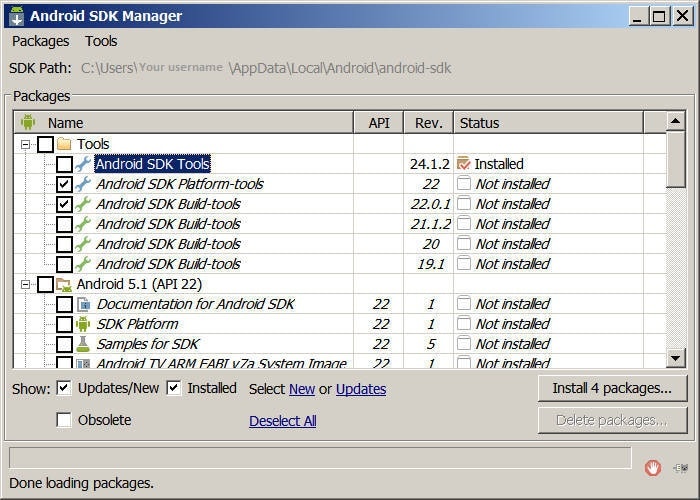
ステップ2:AndroidSDKツールをインストールする
SDKマネージャーウィンドウでプラットフォームツールとUSBドライバーが選択されていることを確認します
ステップ3:Android用のドライバーがPCにインストールされていること、または少なくとも汎用ドライバーが存在することを確認します
ステップ4:USBケーブルを使用してデバイスをPCに接続します。 デバイスがWindowsのデバイスマネージャーで認識されていることを確認します。
ステップ 5: Windows でコマンド プロンプトを開き、次の場所に移動します。
cd C:UsersYour usernameAppDataLocalAndroidandroid-sdkplatform-tools
手順6:ADBリブートリカバリと入力すると、デバイスが再起動します。 この後、リカバリメニューが表示される必要があります
手順7:デバイスを切断できるようになりました。 これで、パスワードを削除するか、単にデバイスを工場出荷時の状態にリセットできます。
これで、PCを使用してデバイスを正常にリセットできました。
最初のプロセスが最も簡単ですが、場合によっては、他のオプションも探す必要があります。 手順に完全に従い、デバイスを簡単にフォーマットしてください。
パート3:Androidデバイスマネージャーを使用してAndroidをハードリセット
誰かが携帯電話を紛失したり盗まれたりした場合、よく発生するXNUMXつの質問は次のとおりです。携帯電話の場所を特定する方法。 そしてそれが不可能な場合、電話のデータをリモートでワイプする方法は? 人々はAndroidデバイスマネージャーを使用して、正確にXNUMXつのことを行うことができます。 これの最も良い点は、すべてのAndroidデバイスに組み込まれているため、インストールする必要がないことです。
次の手順を見て、Androidフォンをコンピューターから工場出荷時の設定にリセットする方法を確認しましょう。
Androidデバイスマネージャーが機能するための要件:
•デバイス管理者設定でアクティブ化する必要があります。 [設定]>[セキュリティ]>[デバイス管理者]に移動し、ADMがデバイス管理者として有効になっているかどうかを確認します。
•デバイスの場所がオンになっている必要があります
•デバイスはGoogleアカウントにサインインする必要があります
•デバイスにはアクティブなインターネット接続が必要です
•デバイスの電源を切らないでください
•デバイスにSIMがない場合でも、Googleアカウントはアクティブである必要があります
ADMを使用してAndroidデバイスをワイプまたは検索する手順:
方法1:Google検索用語を使用する
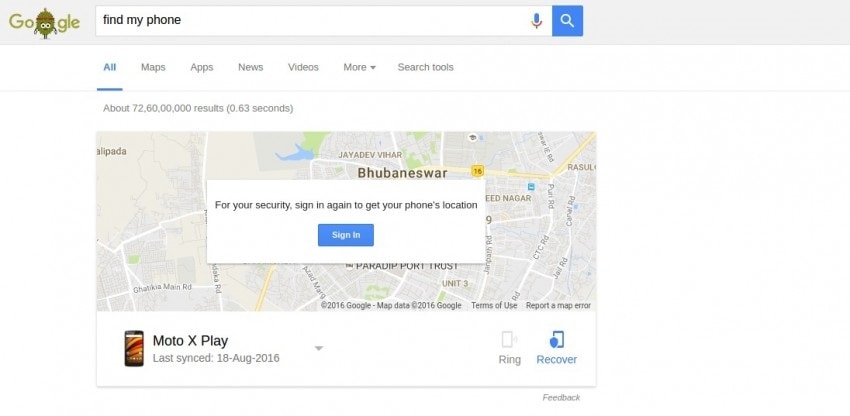
ステップ 1: Android デバイス マネージャーの Web サイトに直接アクセスするか、Google を使用して ADM を起動します。 ADM をウィジェットとして取得するには、検索用語「電話を探す」または類似の用語を使用します。
ステップ 2: 検索用語を使用した場合、デバイスの「RING」や「RECOVER」などのクイック ボタンが表示されます。 デバイスが近くにあると思われる場合は、[RING] をクリックします。
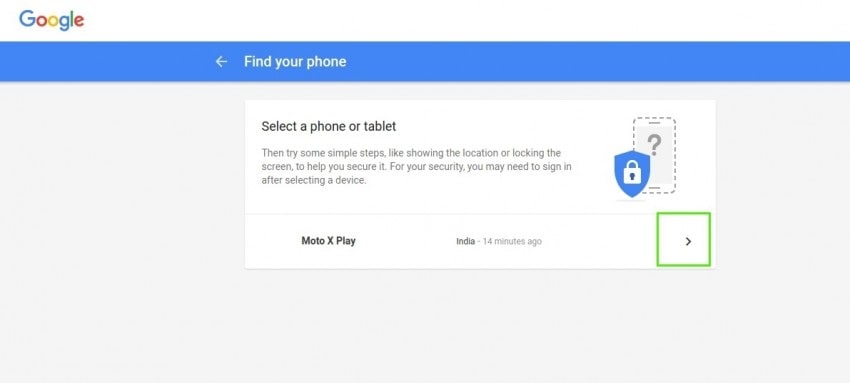
ステップ 3: 同様に、ユーザーが [回復] をクリックすると、XNUMX つのオプションが表示されますが、このオプションでデバイスをリセットすることはできません。
方法2:Androidデバイスマネージャーを使用する

ステップ 1: Web サイトにアクセスし、アカウントにログインします。 「リング」と「ロックと消去を有効にする」のXNUMXつのオプションがあります
ステップ2:RINGオプションをクリックすると、アラームが発生し、場所が通知されます
ステップ3:他の人がデータにアクセスできるようにする場合は、[ロックと消去を有効にする]を選択します。 このオプションに進むと、ユーザーは「パスワードロック」を使用するか、「データを完全に消去する」かを選択する必要があります。
ステップ4:「データを完全に消去する」を選択してデバイスをリセットします。 ユーザーがこのオプションを選択すると、インターフェースが引き継ぎ、ジョブを完了します。 おめでとう! これで、Androidデバイスマネージャー(ADM)を使用してAndroidスマートフォンをリセットできました。
最後の記事

